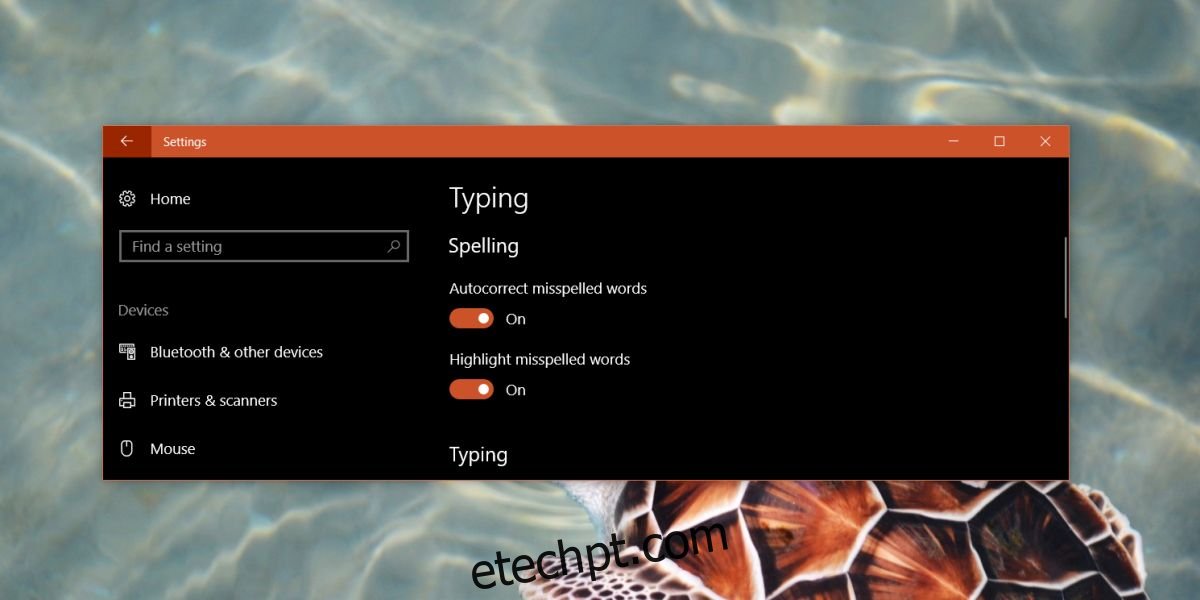O Windows 10 possui correção automática integrada no nível do sistema operacional. Ao contrário do recurso de correção automática do MS Office, essa correção automática funciona em todos os aplicativos UWP e imita o texto de correção automática e preditivo no iOS e no Android. O único problema é que não é tão bom quanto a correção automática em qualquer um dos dois sistemas operacionais móveis. A correção automática pode corrigir palavras, mas é sempre adivinhar na melhor das hipóteses. As correções geralmente são aquelas que os usuários podem dispensar. Se você achar que a correção automática no Windows 10 não é útil, você pode desativá-la.
Desabilitar a correção automática no Windows 10
A correção automática no Windows 10 é fácil de desligar, mas um pouco difícil de encontrar a configuração. Abra o aplicativo Configurações e vá para Dispositivos. Selecione a guia Digitação. Aqui você verá duas opções na seção Ortografia; Correção automática de palavras com erros ortográficos e Realce palavras com erros ortográficos.
A opção Correção automática de palavras com erros ortográficos é o que você precisa desativar para desativar a correção automática no Windows 10. O Windows 10 continuará destacando palavras com erros ortográficos com uma linha vermelha ondulada abaixo delas. Para desabilitar este destaque, ative a opção Destacar palavras com erros ortográficos.
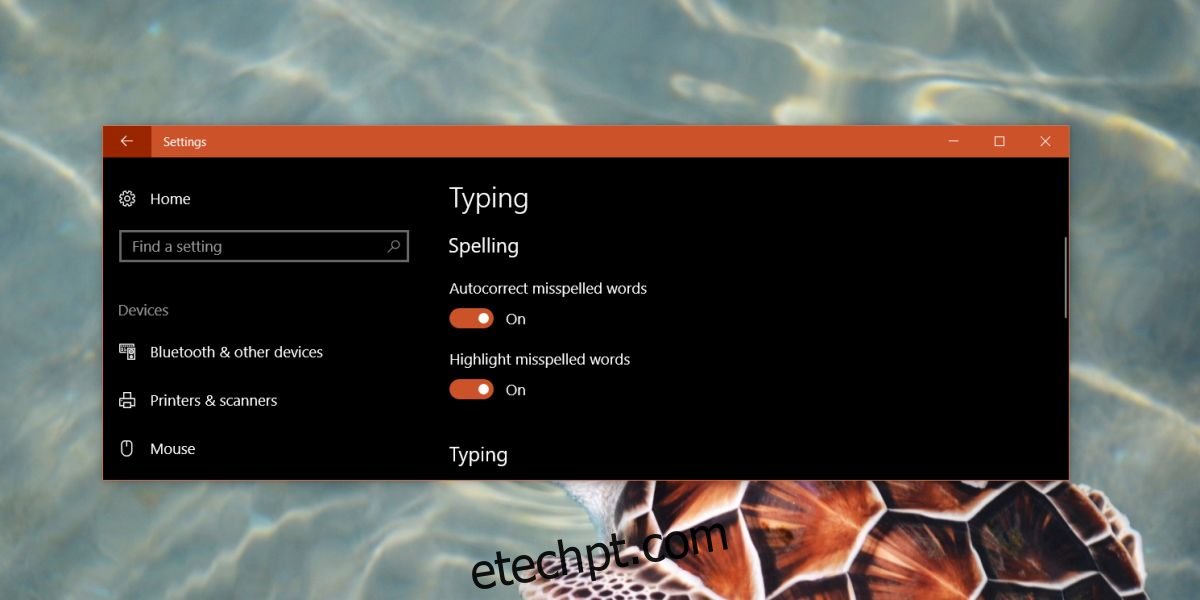
A correção automática funciona apenas em aplicativos UWP como o Skype. Em alguns aplicativos UWP como o Slack, a função de correção automática não funciona e apenas o recurso de destaque funciona.
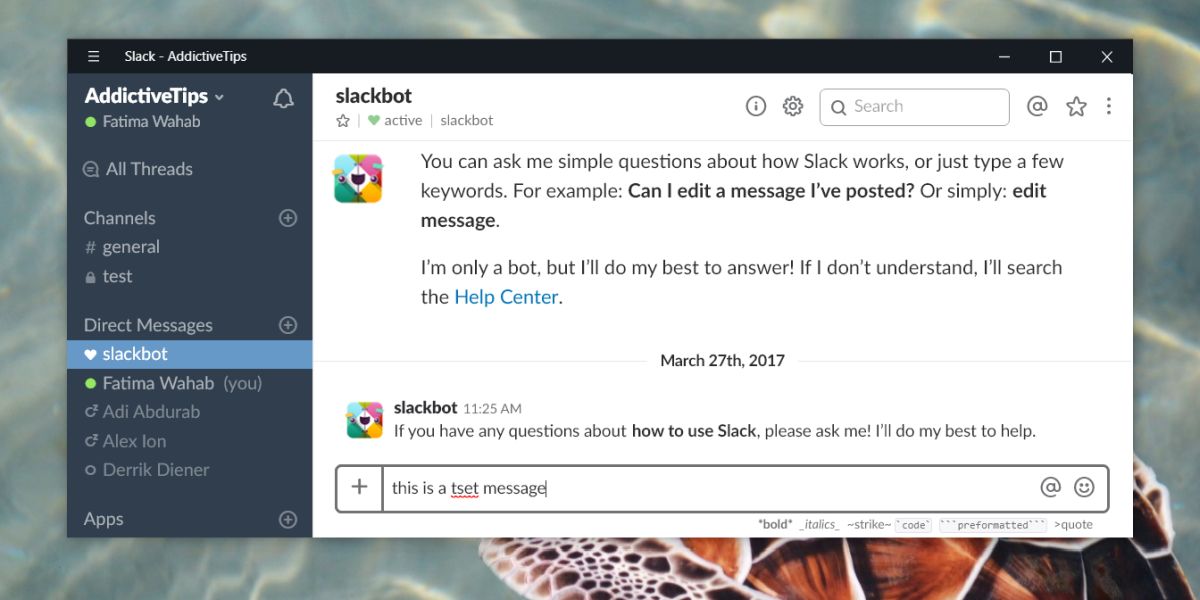
A correção automática não funciona em aplicativos Win32. Aplicativos como Chrome e Firefox têm sua própria verificação ortográfica integrada que destaca palavras com erros ortográficos e desabilitar a verificação ortográfica do sistema operacional e a correção automática não a desativa. Isso não se limita apenas aos navegadores; outros aplicativos, como o pacote MS Office, têm sua própria verificação ortográfica integrada, que funciona independentemente do recurso do sistema operacional. Ele ainda funcionará mesmo depois de desabilitar a correção automática no Windows 10.
Outras opções de digitação
A correção automática e a verificação ortográfica não são as únicas opções de digitação que o Windows 10 possui. Ele também possui texto preditivo, embora não esteja ativado por padrão. Você pode habilitá-lo no mesmo painel Configurações em Dispositivos> Digitação. Assim como o recurso de correção automática, o texto preditivo não é tão bom.
O único recurso útil que ele possui é que você pode ativar uma opção para adicionar automaticamente um ponto/ponto final ao tocar duas vezes na barra de espaço. Novamente, isso só funcionará em aplicativos UWP, o que é uma pena. É um recurso bastante útil e a maioria dos usuários pode achar útil em aplicativos Win32. Se você quiser adicionar um ponto em aplicativos Win32 tocando duas vezes na barra de espaço, poderá usar um script AHK para obtê-lo. Ele funciona de maneira muito mais confiável do que o recurso do Windows 10 e funcionará em aplicativos UWP e aplicativos Win32.